Świat kocha starcia - nic nie przebije dramatu dwóch tytanów walczących łeb w łeb o pierwsze miejsce. A jeśli chodzi o aplikacje do robienia notatek notion kontra Dokumenty Google to jak Joe Frasier kontra Muhammad Ali. Obie te wagi ciężkie mają ruchy, ale która z nich ma nokautujący cios? 🥊
Dowiemy się tego w tym pojedynku Notion vs Dokumenty Google.
Porównamy te aplikacje obok siebie, przyjrzymy się zaletom i wadom każdej platformy i raz na zawsze ustalimy, która z nich jest najlepszą aplikacją do robienia notatek.
To jest starcie roku. To Thrilla z Manila Folders (lub przynajmniej cyfrowy odpowiednik folderów manila), a ty masz licencję na ring. Obstawiaj więc najlepszą aplikację do robienia notatek i przygotujmy się na starcie.
Czym jest Notion? Notion to platforma internetowa, której można używać do zadań tak prostych, jak robienie notatek, lub tak złożonych, jak tworzenie firmowej wiki. Układ mniej przypomina oldschoolowy edytor tekstu (à la Microsoft Word), a bardziej cyfrowy obszar roboczy.
Strony Notion będą wyglądać bardziej jak nieskończone przewijanie strony internetowej niż jak kartka papieru. Nadal można eksportować dokumenty Notion do formatu PDF i drukować je - ponieważ musi istnieć ktoś, kto nadal drukuje - ale nie zobaczysz podziałów stron, dopóki nie wyeksportujesz. 🖨️
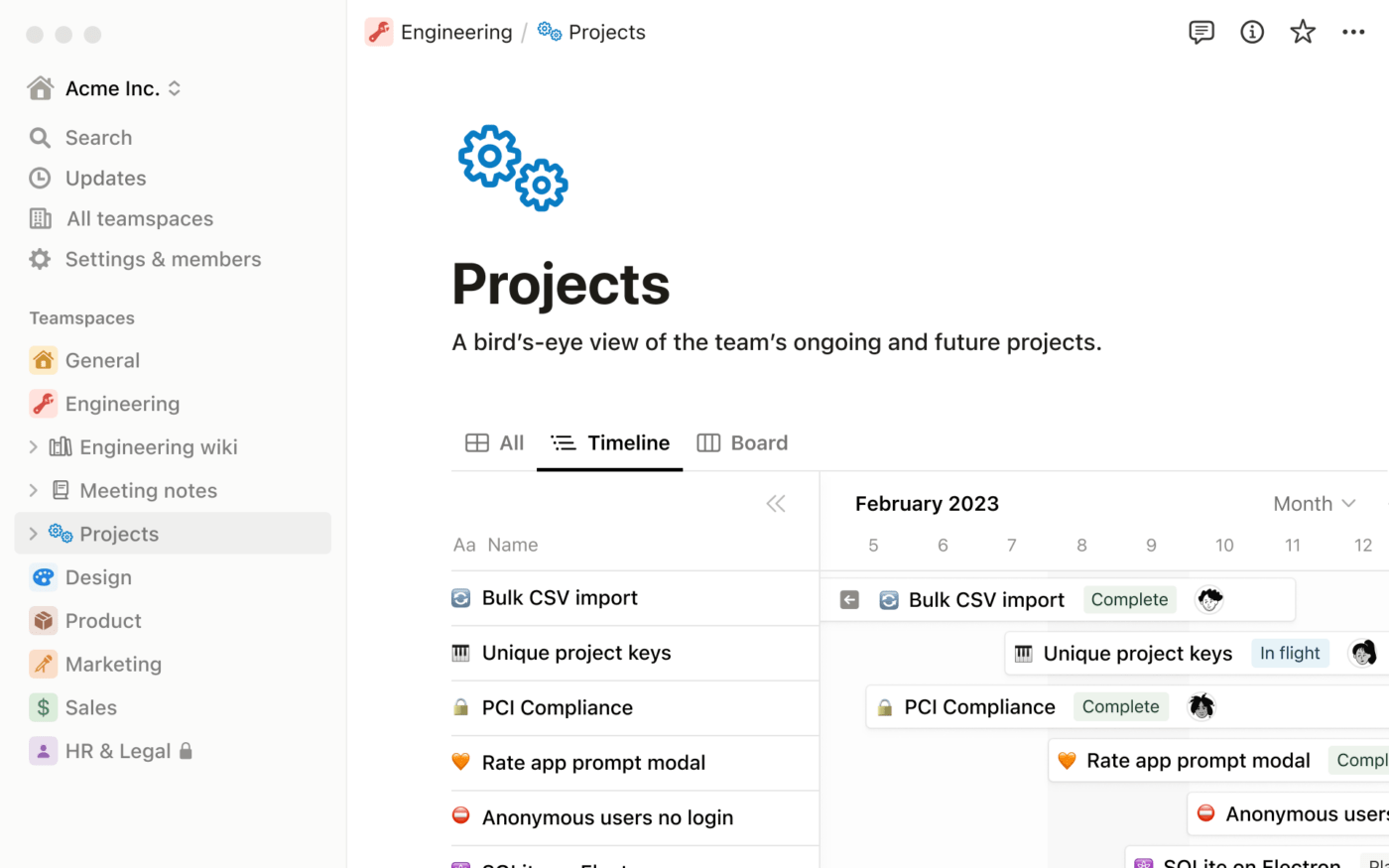
przez Notion Zaletą jest to, że aplikacja wygląda jak cyfrowe doświadczenie internetowe. Wada: To jest doświadczenie internetowe. Jeśli nie masz dostępu do Internetu, nie będziesz mógł uzyskać dostępu do plików Notion ani korzystać z aplikacji do robienia notatek.
Funkcje aplikacji Notion
To są podstawy platformy Notion. Teraz omówmy szczegółowo jej funkcje.
1. Wiki
Wiki w Notion są idealne do dokumentowania procesów i tworzenia ogólnofirmowej bazy wiedzy.
Zawsze obecny pasek boczny umożliwia nawigację między stronami za pomocą jednego kliknięcia, dzięki czemu nie trzeba wracać do tabeli zawartości. Zagnieżdżona zawartość pomaga zachować porządek podczas udostępniania wiedzy według działów lub tematów. A zsynchronizowane bloki udostępniają tę samą zawartość w wielu miejscach, z jednym miejscem na aktualizacje.
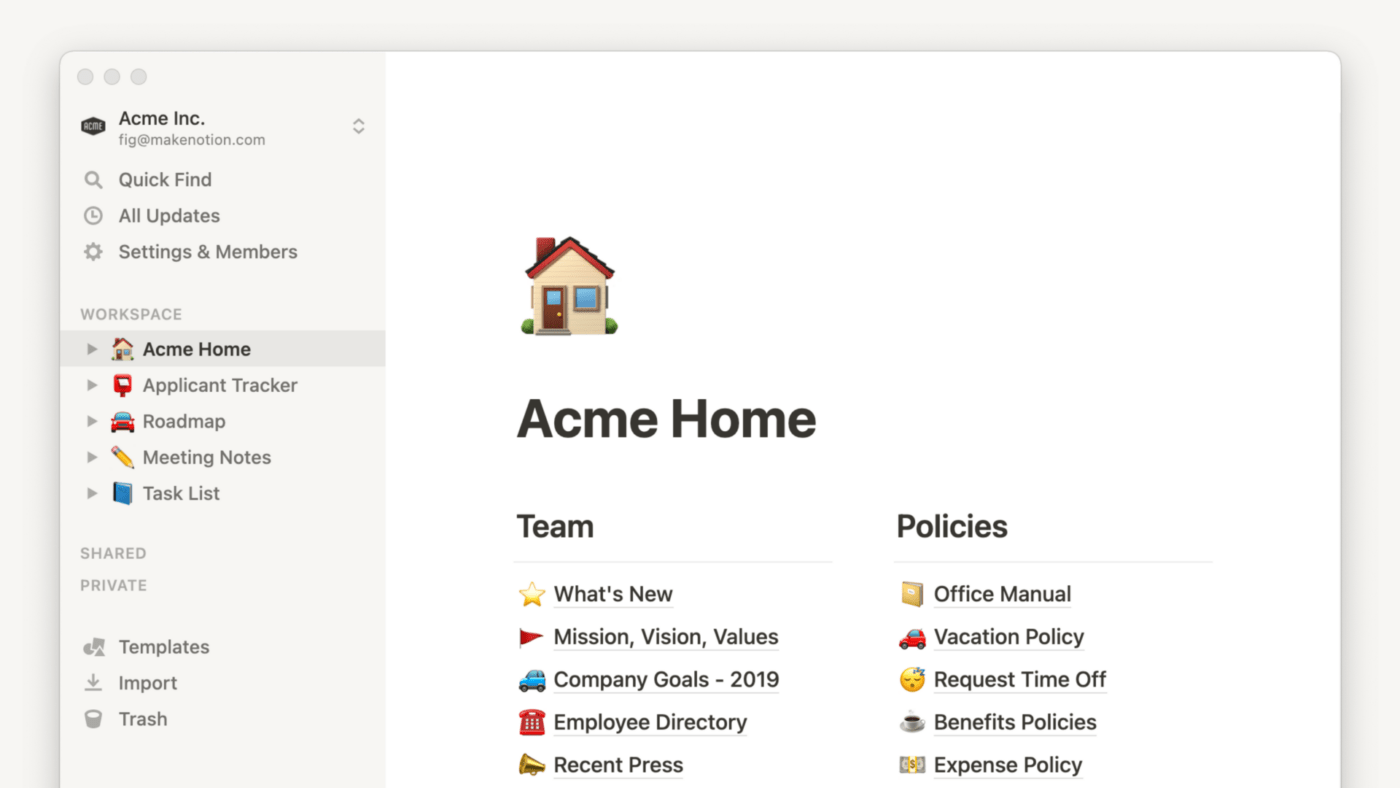
via Notion
Łatwo jest ustawić wiki za pomocą aplikacji szablon bazy wiedzy . Notion oferuje kilka poprzez swoją bibliotekę szablonów.
2. Dokumenty
Dokumenty można łatwo formatować za pomocą bloków, które pozwalają organizować i reorganizować zawartość za pomocą funkcji przeciągania i upuszczania. Dostępnych jest ponad 50 rodzajów bloków zawartości, w tym przełączniki, wideo, obrazy, równania matematyczne, fragmenty kodu, zakładki internetowe, wzmianki @ i inne.
Dostępne są również szablony dokumentów dla dziesiątek przypadków użycia, w tym agendy spotkań , plan projektu i propozycje. Dodaj tabelę zawartości, aby ułatwić nawigację po dokumencie i uchronić swój zespół przed zamieszaniem.
3. Narzędzia do współpracy
Członkowie Twojego zespołu mogą edytować dokumenty jednocześnie lub oznaczać się nawzajem w komentarzach, aby zadawać pytania, uzyskać wyjaśnienia lub przypisać sekcję dokumentu do napisania przez kogoś innego.
Dzięki różnym ustawieniom uprawnień możesz przyznać dostęp do różnych dokumentów poszczególnym osobom lub całym Teams. Dla każdego dokumentu można wybrać, kto może go edytować, kto może tylko komentować, a kto może go tylko widzieć.
4. AI
Możesz teraz dodać Notion AI, sztuczną inteligencję Narzędzie do tworzenia notatek AI wbudowane bezpośrednio w aplikację Notion. Może ono pomóc w przepisywaniu, podsumowywaniu i lokalizacji zawartości w bazie wiedzy Notion. Ta funkcja może być kluczem do zastąpienia Dokumentów Google.
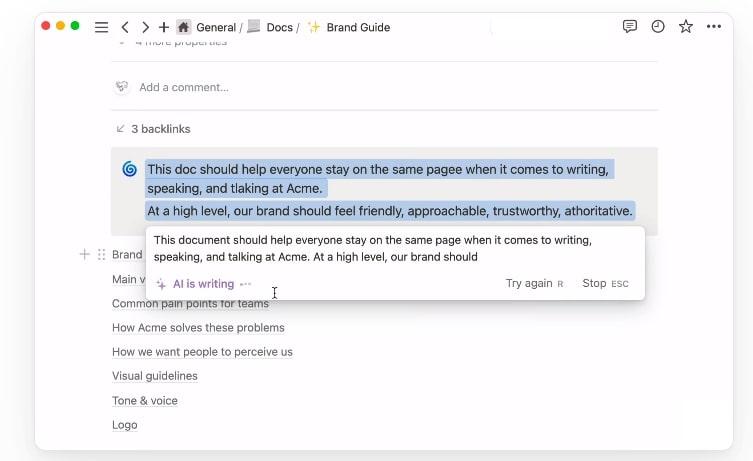
via Notion
Do zrobienia jest jednak dodatkowy koszt. Możesz dodać Notion AI do płatnych planów za dodatkowe 8 USD na członka miesięcznie lub dodać go do darmowego planu za dodatkowe 10 USD miesięcznie.
Cennik Notion
Notion jest Free dla użytkowników indywidualnych i oferuje wielopoziomową strukturę cenową dla teamów biznesowych.
- **Free
- Plus: 8 USD za użytkownika miesięcznie
- Business: $15 za użytkownika miesięcznie
- Enterprise: Kontakt w sprawie ceny
Czym są Dokumenty Google?
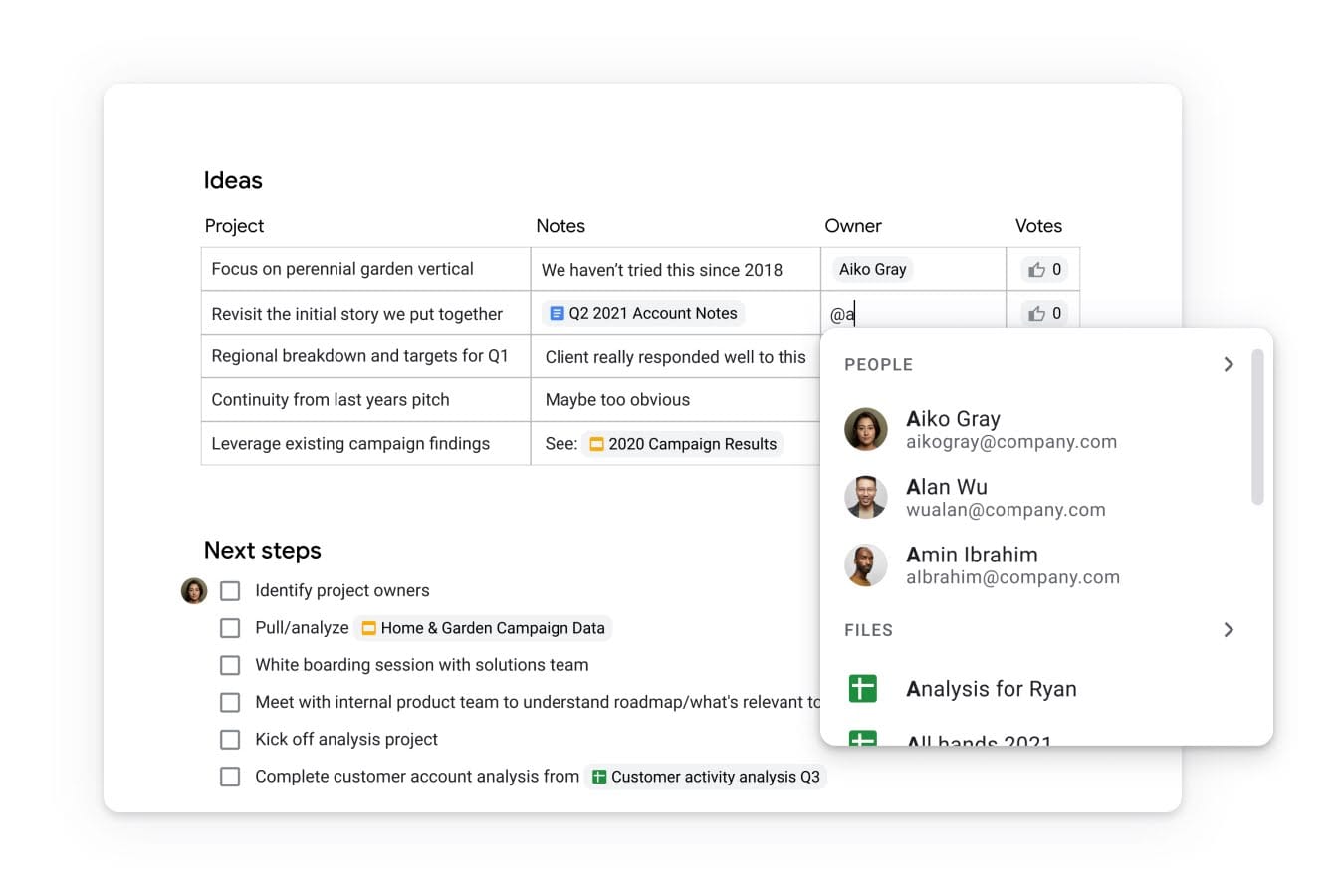
przez GoogleDokumenty Google jest znajome, a znajome jest pocieszające - jak zwinięcie się pod kocem zrobionym przez babcię. 🧶
Znajomy jest również przyjazny dla użytkownika. Dzięki wyglądowi standardowego edytora tekstu, Docs będzie intuicyjny dla każdego, kto kiedykolwiek korzystał z dokumentu Microsoft Word.
Nie pozwól jednak, by nostalgia sprawiła, że pomyślisz, że Dokumenty Google są przestarzałe. Platforma oferuje funkcje web-first, takie jak współpraca w czasie rzeczywistym i możliwość osadzania plików multimedialnych. I choć Dokumenty Google to aplikacja internetowa, posiada tryb offline, który pozwala na kontynuowanie pracy nad dokumentami, nawet jeśli nie masz połączenia z Internetem.
Funkcje Dokumentów Google
Aby dać ci lepsze wyobrażenie o tym, jak funkcje Dokumentów Google wypadają w porównaniu z Notion, omówimy je po kolei.
1. Dysk Dysk Google jest jak baza domowa dla wszystkich dokumentów, arkuszy kalkulacyjnych, pokazów slajdów i folderów. Zasadniczo wszystko, co tworzysz w swoim
Obszar roboczy Google będzie przechowywany na Dysku Google.
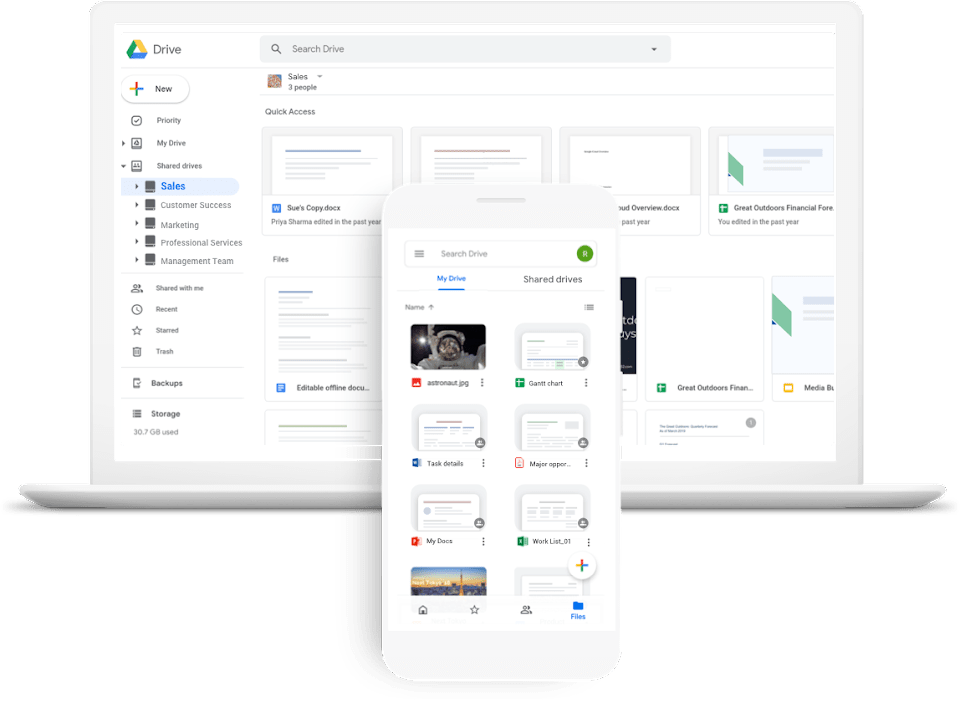
przez Google
Chociaż Dysk nie został zaprojektowany specjalnie do pełnienia funkcji wiki, można użyć folderów, aby zorganizować go w bazę wiedzy. Gdy jednak użytkownicy będą chcieli przejść z dokumentu do czegoś innego na dysku, będą musieli najpierw wrócić na dysk.
Ponieważ Google jest wyszukiwarką, nikogo nie zdziwi fakt, że możliwość wyszukiwania jest jedną z mocnych stron Dysku Google. Możesz wpisać dowolną frazę w pasku wyszukiwania na dysku, a zostanie wyświetlony każdy element zawierający tę frazę, dzięki czemu nigdy nie stracisz możliwości śledzenia swoich dokumentów.
2. Dokumenty
Dokumenty Google zostały pierwotnie zaprojektowane jako edytor tekstu i mają wszystkie funkcje, których można oczekiwać od jednego. Dostępnych jest wiele opcji formatu, w tym dziesiątki czcionek, nagłówków, punktorów, podziałów stron, podziałów sekcji i wiele innych.
Ponadto można wstawiać bogate multimedia, takie jak obrazy i wideo (które można pobrać z własnego dysku twardego lub znaleźć i osadzić podczas wyszukiwania w Internecie), tabele, rysunki, wykresy, emotikony, inteligentne żetony, listy rozwijane i przypisy.
Program zawsze zawierał szeroką gamę szablonów, takich jak życiorysy, listy, przepisy kulinarne, propozycje projektów, notatki ze spotkań, broszury i inne. W dokumentach dostępny jest także widok konspektu, który automatycznie generuje spis treści na pasku bocznym na podstawie nagłówków dokumentu.
Ponadto, Google niedawno udostępniło kilka nowych funkcji:
- Przełączanie z widoku stron na widok bez stron (lub nieskończonego przewijania)
- Używanie bloków konstrukcyjnych do tworzenia notatek ze spotkań, szkicu e-maila, mapy drogowej produktu i nie tylko
- funkcja "Podsumowanie dokumentu" automatycznie utworzy wygenerowane przez AI podsumowanie notatek
3. Narzędzia do współpracy
Dokumenty Google są jak ojciec założyciel dokumentów opartych na współpracy. Pozwalają one wielu członkom zespołu pracować nad jednym dokumentem w tym samym czasie. Ponadto mają funkcje komentowania i zakres uprawnień, w tym tylko komentarze, tylko widok i pełne uprawnienia do edycji.
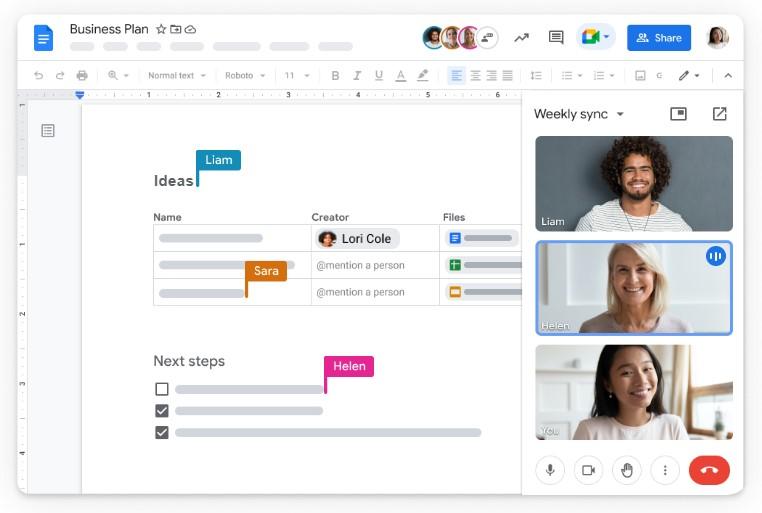
przez Google
Historia wersji pozwala zobaczyć wszystkie zmiany wprowadzone w dokumencie i kto ich dokonał. Umożliwia również powrót do wcześniejszej wersji, jeśli zostanie ona zepsuta. Nowa funkcja czatu na żywo umożliwia omawianie dokumentu w czasie rzeczywistym bez pozostawiania komentarzy.
4. Integracje
Dokumenty Google oferują integracje, które płynnie łączą się z całym obszarem roboczym. Możesz łatwo dodawać dokumenty do Kalendarz Google spotkania, połączyć je z arkuszami kalkulacyjnymi, dołączyć je do udostępnianych folderów i wiele więcej w przyjaznym dla użytkownika interfejsie. Dzięki Google Workspace Labs możesz korzystać z eksperymentalnych rozwiązań Google Narzędzi AI w Dokumentach Google, aby pisać szybciej, edytować, przepisywać lub podsumowywać.
Poza obszarem roboczym Google, samo Google nie oferuje innych integracji. Ale prawie każde narzędzie programistyczne - od Slack do Figma do Salesforce -zbudował własną integrację z obszarem roboczym Google. Łatwiejsza może być lista programów, które nie mogą połączyć się z Dokumentami Google.
Ceny Dokumentów Google
Dokumenty Google są Free dla użytkowników osobistych, ale jeśli masz duży zespół, planujesz przechowywać wiele plików i chcesz używać go w połączeniu z innymi aplikacjami Google, możesz chcieć zarejestrować się w obszarze roboczym Google.
- Free
- Business Starter: $6 za użytkownika miesięcznie
- Business Standard: $12 za użytkownika miesięcznie
- Business Plus: 18 dolarów za użytkownika miesięcznie
- Enterprise: Kontakt w sprawie ceny
Notion vs. Dokumenty Google: Porównanie funkcji
Czas na pojedynek. Pozwolimy tym aplikacjom walczyć przez cztery rundy i ogłosimy zwycięzcę każdej z nich. 🤼
Użyteczność
Chociaż Notion nie wymaga żadnej wiedzy technicznej, jego nieco przyjazny dla użytkownika interfejs będzie mniej znajomy dla większości nowych użytkowników niż interfejs Dokumentów Google. W przeciwieństwie do Dokumentów Google, krzywa uczenia się będzie stroma i może być konieczne zaplanowanie czasu na samouczki Notion podczas wprowadzania tego programu.
Zarówno Notion, jak i Dokumenty Google mają aplikacje na iOS i Androida, dzięki czemu są łatwo dostępne z telefonu, iPada lub tabletu. Notion oferuje również aplikacje komputerowe na komputery Mac i Windows, podczas gdy korzystanie z Dokumentów Google na komputerze jest możliwe tylko za pośrednictwem przeglądarki.
Ale chociaż Notion ma aplikacje komputerowe, nie jest dostępny offline - Dokumenty Google są. Ogólnie rzecz biorąc, musimy przyznać Dokumentom Google przewagę, jeśli chodzi o łatwość użytkowania.
Formatowanie
Zanim Dokumenty Google wprowadziły swoje nowe funkcje na początku roku, Notion zgarnąłby nagrodę za format. Ale dzięki szerokiej gamie nowych opcji formatu Dokumentów Google, możliwości przełączania się między widokiem strony i nieskończonym przewijaniem oraz wprowadzeniu bloków konstrukcyjnych, musimy powiedzieć, że Dokumenty Google dogoniły - jeśli nie prześcignęły - Notion.
Notion oferuje lepszy format do organizowania firmowej wiki, ale to wszystko. Jeśli chodzi o formatowanie rzeczywistych dokumentów, Google jest lepsze.
Współpraca
Zarówno Notion, jak i Dokumenty Google oferują możliwość współpracy w czasie rzeczywistym oraz narzędzie wydajności z opcją przyznawania różnych poziomów dostępu różnym użytkownikom - w tym pełnego dostępu do edycji, dostępu tylko do komentarzy i dostępu tylko do widoku.
Podoba nam się, że Notion pozwala tworzyć zespoły i ustalać uprawnienia na poziomie zespołu. Jednak w zamian Notion nie ma funkcji czatu na żywo, którą właśnie dodały Dokumenty Google. Zamierzamy nazwać tę rundę remisem.
Cena
Zarówno Notion, jak i Dokumenty Google oferują Free Plany dla użytkowników indywidualnych i wielopoziomowe plany cenowe dla użytkowników biznesowych. Obszar roboczy Google ma jednak kilka dodatkowych opcji cenowych, a najtańszy płatny plan zaczyna się kilka dolarów niżej miesięcznie. Dodajmy, że za te pieniądze otrzymujemy więcej aplikacji, a Dokumenty Google wygrywają tę rundę.
Notion vs. Dokumenty Google na Reddit
Gdyby użytkownicy Reddita oceniali tę walkę, wielu z nich nazwałoby ją remisem i powiedziałoby, aby korzystać z obu platform. 👯
Wiele dyskusji na temat Notion vs. Dokumenty Google na Reddicie wskazuje, że Notion umożliwia osadzanie Dokumentów Google i Arkuszy Google. Zalecają więc zachowanie obu aplikacji dla różnych przypadków użycia: Google Obszar roboczy dla dogłębnej dokumentacji i Notion dla firmowej wiki.
Jednak kilku użytkowników Reddita opowiedziało się za Dokumentami Google zamiast Notion. 🏆
Wielu z tych użytkowników doceniło dostęp offline do swoich dokumentów (zarządzanie wiedzą). Inni uważali, że chociaż Notion spełnia więcej funkcji, to nie spełnia żadnej z nich szczególnie dobrze.
Na przykład zarówno Dokumenty Google, jak i Notion mają arkusze kalkulacyjne i tabele, które można dodawać do dokumentów. Jednak w przypadku narzędzi Notion zapewniających wydajność, nie można ich używać do wykonywania złożonych obliczeń, tak jak w Excelu i Notion Arkusze Google .
I chociaż Notion oferuje podstawowe zarządzanie zadaniami funkcji, takich jak możliwość tworzenia tablicy Kanban, nie ma wbudowanych automatyzacji, podzadań ani wyzwalaczy wydarzeń. Tymczasem funkcje te są standardem w innych narzędziach do zarządzania zadaniami na rynku, w tym Trello , Jira, Asana i ClickUp.
Spotkanie z ClickUp - najlepszą alternatywą dla Notion i Dokumentów Google

Twórz piękne dokumenty i firmowe wiki z ClickUp Docs
Wiemy, że to niekonwencjonalne, ale wygląda na to, że kolejny zawodnik wkracza na ring. ClickUp ma funkcje, które mogą konkurować zarówno z Notion, jak i Dokumentami Google. Ta aplikacja jest gotowa pokazać, dlaczego jest nowym mistrzem wagi ciężkiej w dziedzinie notatek. 💪
ClickUp Docs Dokumenty ClickUp oferują niezwykle konfigurowalne dokumenty, dzięki ogromnej bibliotece opcji formatu, które dostarcza ClickUp, w tym:
- Tabele zawartości
- Nagłówki, banery i podziały
- Zakładki i załączniki
- Tabele
- Obrazy i wideo
- Przyciski i widżety
- Bloki kodu
Oprócz tego, zadania natychmiast łączą dokumenty z narzędziami do zarządzania projektami ClickUp. Dodaj te elementy za pomocą polecenia / ukośnika dla błyskawicznego formatu.
Widok stron jest wyświetlany w układzie nieskończonego przewijania, ale istnieje także opcja dodawania podziałów stron i wyświetlania stron i podstron dokumentu na pasku bocznym. Ten pasek boczny ułatwia również tworzenie i organizowanie firmowej wiki. Dodatkowo, dzięki Szablony ClickUp w mgnieniu oka rozpoczniesz formatowanie dokumentów.
ClickUp Docs promuje również współpracę w czasie rzeczywistym z jednoczesną edycją, komentowaniem, etykietami @ i możliwością przekształcenia dowolnego tekstu Doc w zadanie i przypisania go do jednego z członków zespołu.
Zaawansowane ustawienia uprawnień pozwalają uczynić dokument publicznym, prywatnym lub chronionym i udostępniać dokumenty współpracownikom za pomocą zaproszenia lub połączonego linku.
Zobacz więcej funkcji w tym artykule samouczek wideo dotyczący ClickUp Docs .
Notatnik ClickUp
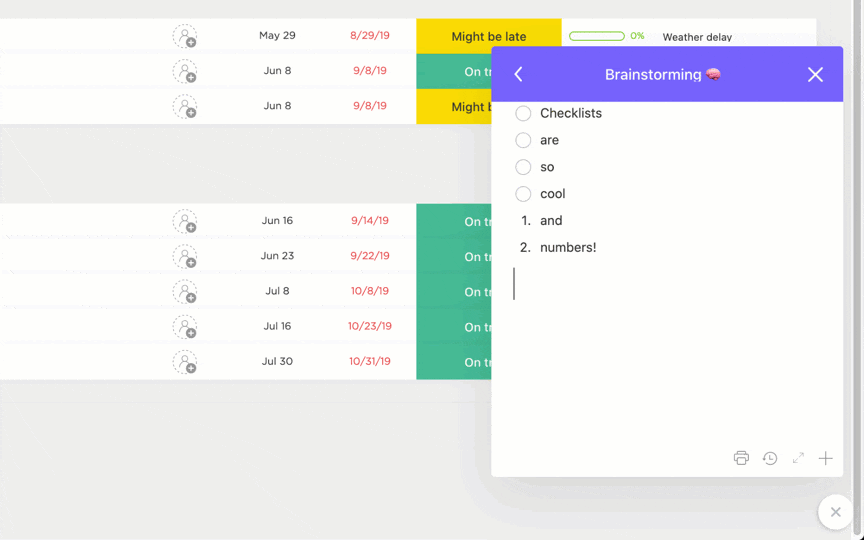
Użyj Notatnika ClickUp, aby dodać edycję bogatego tekstu, taką jak listy kontrolne, nagłówki i stylizacje, aby natychmiast uporządkować swoje myśli
Do szybkiego sporządzania notatek zamiast formalnej dokumentacji, funkcja Notatnik ClickUp umożliwia notowanie myśli, tworzenie list kontrolnych, robienie notatek ze spotkań i przekształcanie elementów w zadania, które można śledzić za pomocą jednego kliknięcia. Jest to łatwe w użyciu narzędzie do zwiększania wydajności, dzięki któremu Twoje listy będą od "do zrobienia" do "zrobione".
Ponadto dostęp do notatek można uzyskać z rozszerzenia Chrome w przeglądarce lub z aplikacji ClickUp na iOS lub Androida.
ClickUp AI ClickUp AI nie jest przeciętnym narzędziem AI. Tak, może ułatwić pisanie dokumentów dzięki funkcjom generowania AI, podsumowywania, przepisywania i edycji. Ale może również do zrobienia setek innych zadań.

Użyj ClickUp AI, aby błyskawicznie stworzyć brief projektu
ClickUp AI jest wstępnie zaprogramowany z podpowiedziami specyficznymi dla pracy członków Twojego zespołu, dzięki czemu mogą oni natychmiast dowiedzieć się, jak zacząć z niego korzystać. Niezależnie od tego, czy chcesz użyć Narzędzie AI do spotkań w każdym przypadku, gdy w grę wchodzi dokumentacja wymagań produktu, data powstania planu projektu, raportowanie statusu lub przewodnik po stylu marki, wartość tego narzędzia będzie widoczna w mgnieniu oka.
Cennik ClickUp
ClickUp oferuje również darmowy plan na start lub wielopoziomowe ceny dla teamów różnej wielkości.
- Free Forever
- Unlimited: $7 za użytkownika miesięcznie
- Business: $12 za użytkownika miesięcznie
- Enterprise: Skontaktuj się w sprawie cen
- ClickUp Brain: Dostępny we wszystkich płatnych planach za $5/członka obszaru roboczego/miesiąc
Bonus:_ Notion vs Todoist !
Rozpocznij robienie notatek z ClickUp
W starciu z Google Dokumenty Notion, musimy ogłosić Google zwycięzcą. Ma niewielką przewagę ze względu na znajomy, przyjazny dla użytkownika wygląd i większą liczbę opcji cenowych.
Na arenie notatek pojawił się jednak nowy konkurent. ClickUp Docs umożliwia dokumentowanie wszystkich procesów, spotkań i nie tylko. Osadzaj multimedia, twórz firmowe wiki i łatwo nawiguj po wszystkich informacjach dzięki zagnieżdżonej zawartości i funkcjom wyszukiwania.
ClickUp łączy również Twój zespół dzięki współpracy w czasie rzeczywistym i możliwości połączenia Docs z zadaniami w Twojej firmie Tablice do zarządzania projektami ClickUp . Istnieją setki szablonów do wyboru, a wbudowane AI może pomóc w szybszym dokumentowaniu i zrobieniu więcej. Zarejestruj się za Free i dowiedz się, dlaczego ClickUp jest nowym mistrzem w robieniu notatek. 💪

